苹果手机已成为人们生活中不可或缺的一部分,随着科技的不断进步,我们对手机的需求也在不断变化。有时候我们可能会感到使用虚拟键盘输入有些不便,希望能够更加方便地进行文字输入。如何将苹果手机切换到手写输入模式呢?在本文中我们将为大家介绍如何在iPhone手机上切换到手写键盘,让您的输入更加顺畅和高效。
iPhone手机如何切换到手写输入
下面就给大家介绍一下苹果手机手写输入法设置方法。
1、打开【设置】-【通用】-【键盘】;
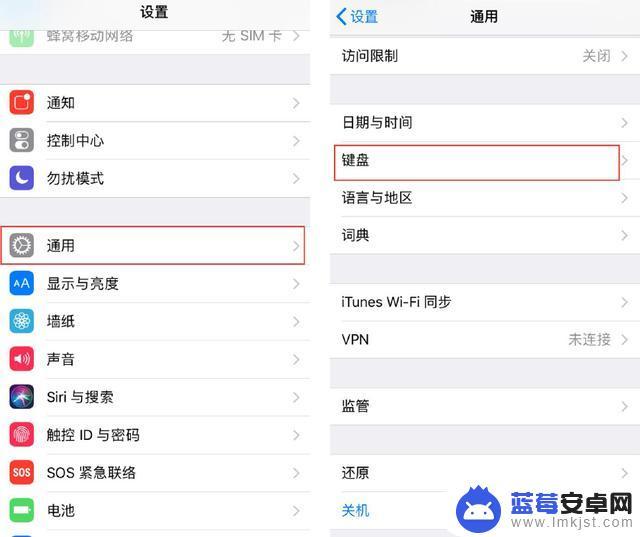
2、选择【键盘】-【添加新键盘】;
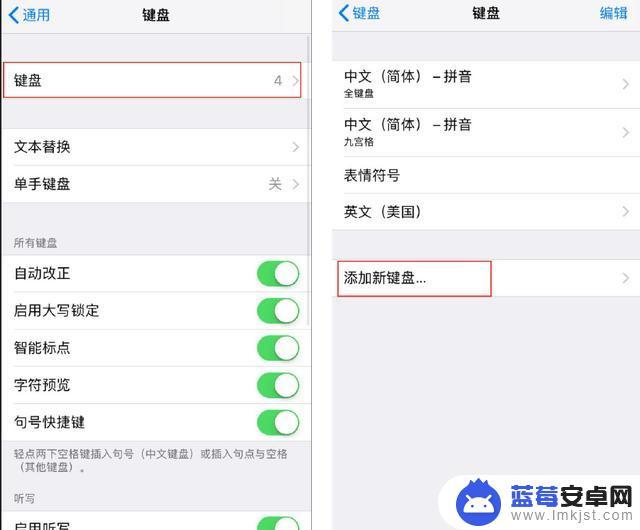
3、点击【中文(简体)】,勾选【手写】;
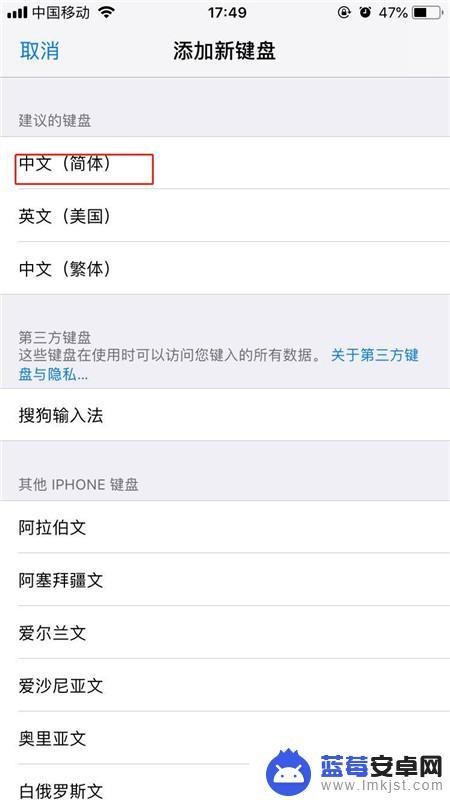
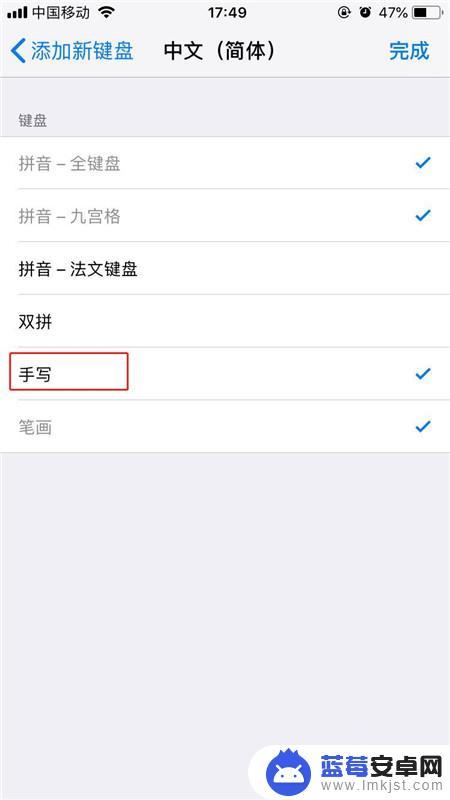
4、输入文字时,点击【球形】图标。切换至手写键盘。
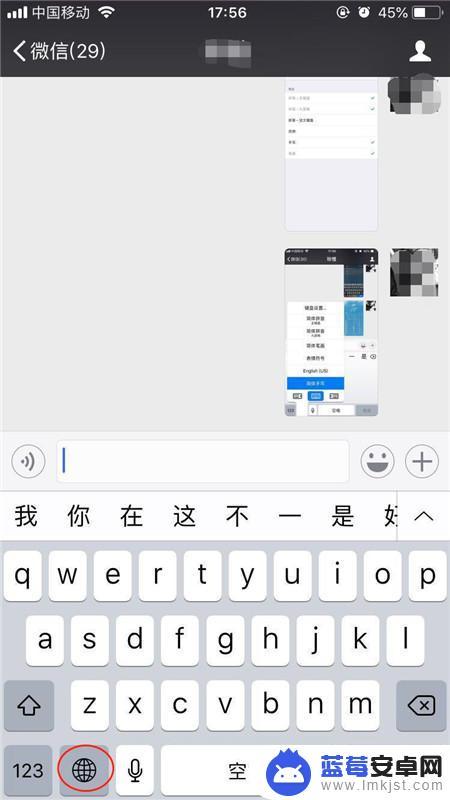
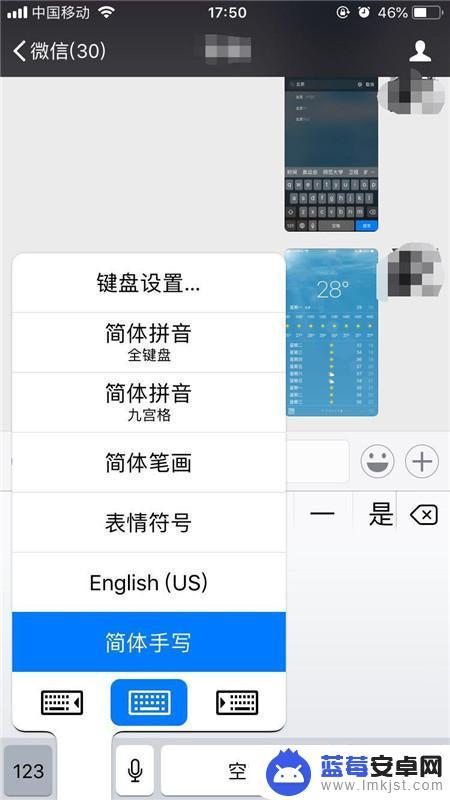
也可长按【球形】图标不放,滑到至简体手写即可切换。
以上就是苹果手机如何切换到手写键盘的全部内容,如果你遇到这种情况,可以按照以上步骤来解决,非常简单快速。












